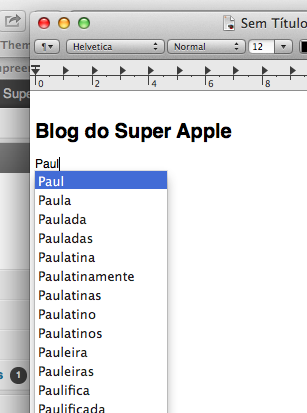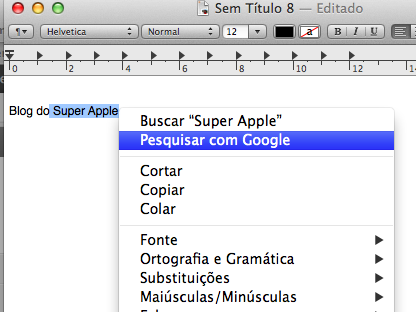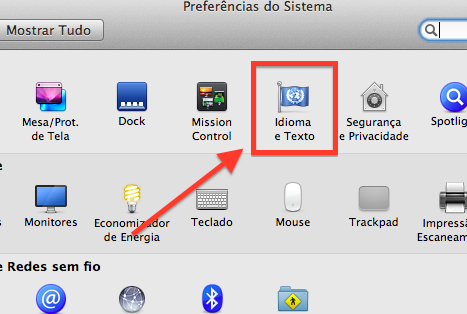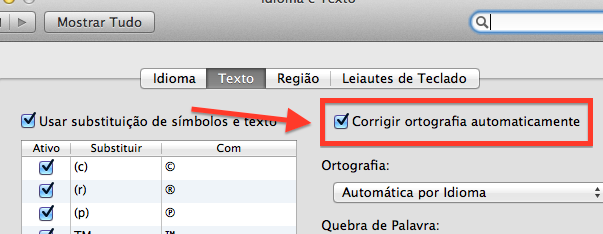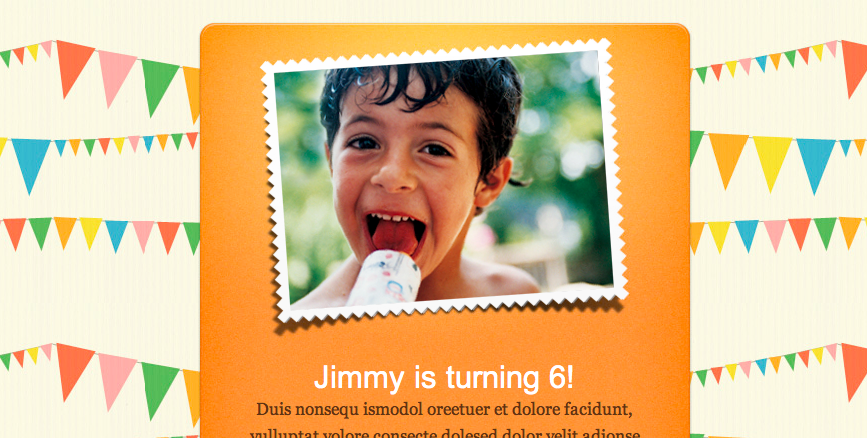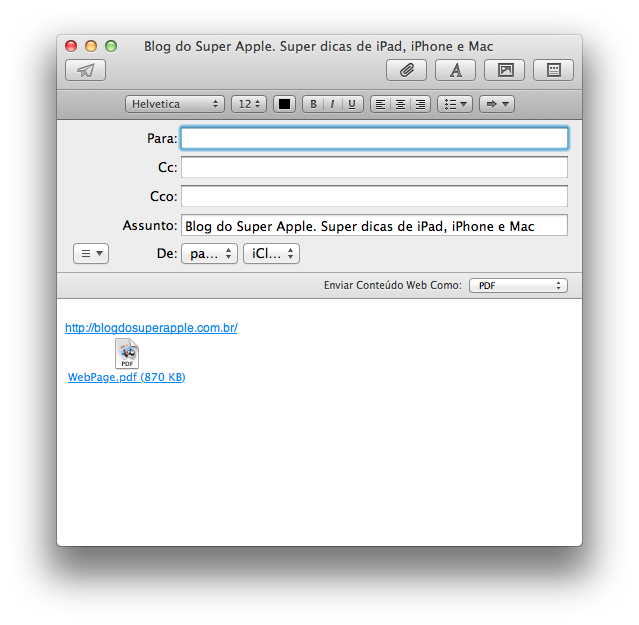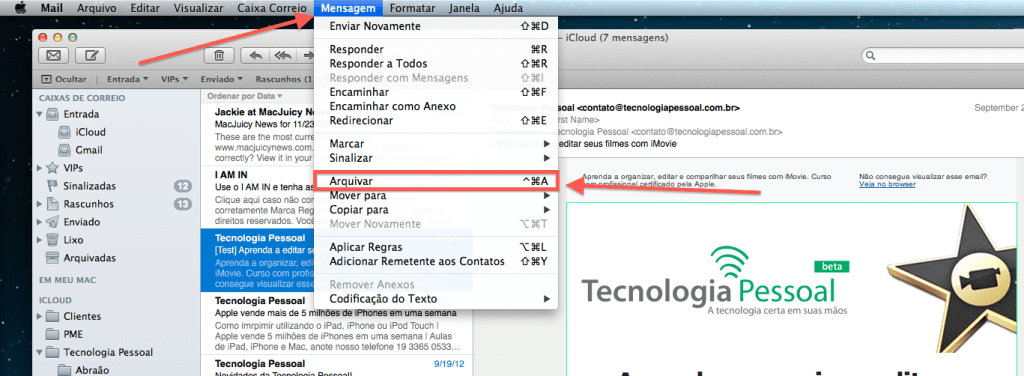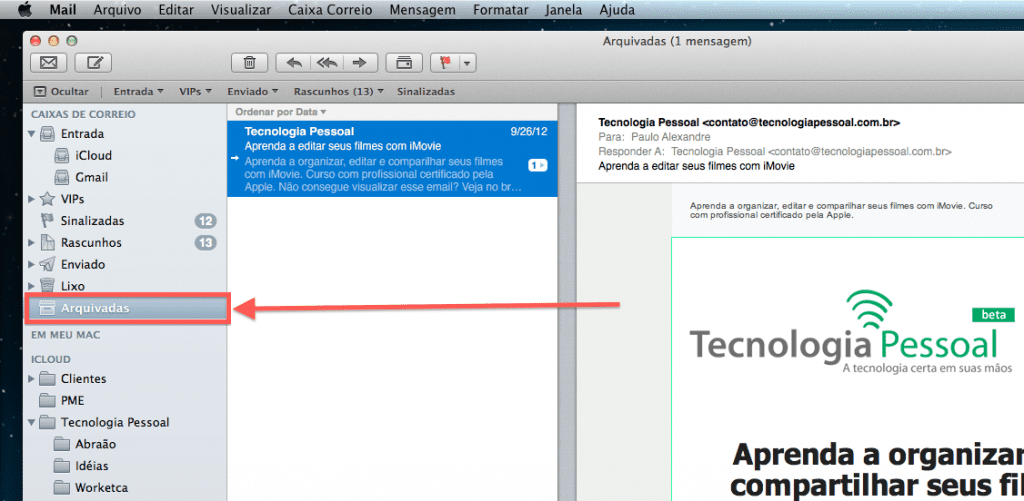3 Super dicas para quem digita muito no Mac
O Mac OS X possui diversas ferramentas de digitação, inclusive aqui no blog já ensinamos como escrever caracteres chineses no Mac. Todos os recursos de texto do Mac podem te ajudar em suas tarefas diárias. Neste artigo vamos te ensinar 3 super dicas para digitar de forma mais produtiva no Mac, vamos lá?
1. Conclusão de palavras
Sabe aquelas ferramentas simples que resolvem um problemão? Pois é, a “Conclusão de palavras” é uma dessas, principalmente com as novas regras gramaticais da nossa língua portuguesa. Você pode chamar a ferramenta a partir de qualquer editor de texto do Mac. Veja como utilizá-la:
- Comece digitando uma palavra e em seguida pressione a tecla “ESC” na parte superior esquerda do teclado. Escolha um dos ítens da lista e pressione enter.
2. Fazer uma busca no Google
Quando você clica com o botão secundário do mouse sobre uma palavra no texto é possível buscar resultados relacionados no Google.
3. Auto correção
Este talvez seja um dos recursos mais conhecidos. Auto correção atua diretamente em sua digitação sugerindo e substituindo palavras com erros de digitação. Caso seu Mac esteja com esta função desativada, veja abaixo como ativa-la e correr pro abraço.
- Clique no menu Apple depois em Preferências do Sistema
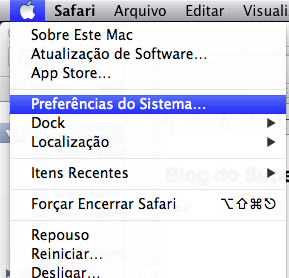
- Agora clique em Idioma e texto > Texto
- Em texto ative a opção Corrigir ortografia automaticamente
Considerações finais
Embora sejam dicas simples, elas podem ajudar muito na sua produtividade diária. Lembre-se de aplica-las em sua rotina e dê-nos seu feedback : ) Caso tenha alguma dúvida ou sugestão de tema não deixe de nos avisar ok?